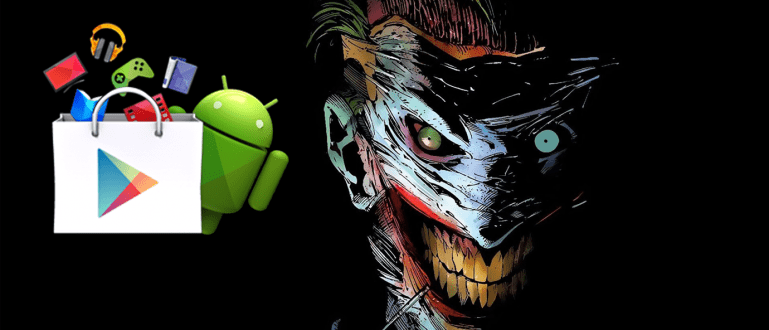Tôi không biết bạn đã làm gì, đột nhiên menu Bắt đầu bị kẹt trên hiển thị toàn màn hình. Đây là cách giải quyết menu Start trong Windows 10 bị kẹt ở chế độ toàn màn hình.
Nhiều nhận xét tích cực và tiêu cực về Windows 10 đã xuất hiện. Tiếp theo là các câu hỏi khác nhau về một số sự cố gặp phải sau cập nhật sang hệ điều hành mới nhất của Microsoft. Hầu hết những người nhận xét là tốt vì Start Menu điển hình của Windows đã trở lại và mang đến một diện mạo mới, còn những nhận xét tiêu cực là do họ gặp khó khăn do chưa quen với nó.
Một trong những vấn đề bạn có thể gặp phải là Menu Bắt đầu của Windows 10 mắc kẹt trên toàn màn hình. Cho dù bạn có nhận ra hay không những gì bạn đã làm, đột nhiên menu Bắt đầu mắc kẹt trưng bày toàn màn hình, và làm khởi động lại nó không giúp được gì.
- Cách khắc phục tính năng Tìm kiếm của Windows 10 không hoạt động
- Cách khởi động Windows 10 trong vòng chưa đầy 10 giây
- 4 cách tắt cập nhật Windows 10 | Đảm bảo hiệu quả và vĩnh viễn!
Làm thế nào để vượt qua Windows 10 mà Mắc kẹt trên Toàn màn hình
Sự cố này có thể xuất hiện khi bạn đang sử dụng thiết bị máy tính xách tay có màn hình cảm ứng hoàn toàn với Windows 10 và vô tình kích hoạt tùy chọn Chế độ máy tính bảng hoặc Windows phát hiện đó là máy tính bảng. Làm thế nào để đảm bảo và khôi phục nó, hãy thử phương pháp sau.
- Bạn vào menu Bắt đầu, sau đó chọn Cài đặt. Nếu nó không xuất hiện trên menu Bắt đầu, hãy thử nhấp vào menu 3 thanh ở góc trên bên trái.

- Trên menu Cài đặt, xin vui lòng chọn Hệ thống. Thao tác này sẽ đưa bạn đến các cài đặt khác nhau về màn hình, thông báo, ứng dụng và những thứ khác liên quan đến hệ thống Windows 10 trên thiết bị của bạn.

- Vào xem Cài đặt hệ thống, lựa chọn Máy tính bảng thời trang nằm ở phía bên trái. Và kiểm tra chuyển đổi viết Làm cho Windows thân thiện hơn với cảm ứng khi sử dụng thiết bị của bạn như một máy tính bảng, nó có ở vị trí BẬT không? Nếu như TRÊN, thì nhiệm vụ của bạn là đặt nó ở vị trí TẮT.

- Tiếp theo, hãy thử đóng tất cả các ứng dụng đang chạy. Và cố gắng truy cập lại menu Start.
Thế nào? Hy vọng điều này sẽ giúp những người bạn đang gặp vấn đề tương tự.